


近期有用户咨询小编想要把自己的win7性能调到最佳,但是不知道具体的操纵方法,其实方法不难,只需要跟着小编以下步骤来操作就可以了,跟着小编一起来看看具体的操作方法吧。
win7设置最佳性能模式的方法:
第一步:首先鼠标右键点击win7系统桌面上的计算机图标,在弹出的菜单中选择“属性”选项。
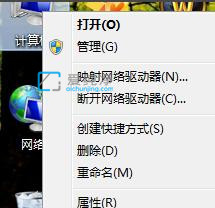
第二步:在进入系统界面中点击左上角菜单中的“高级系统设置”选项。
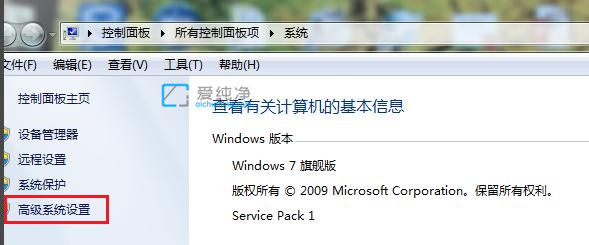
第三步:在打开的系统属性界面中,鼠标点击 性能 选项里面的“设置”选项。
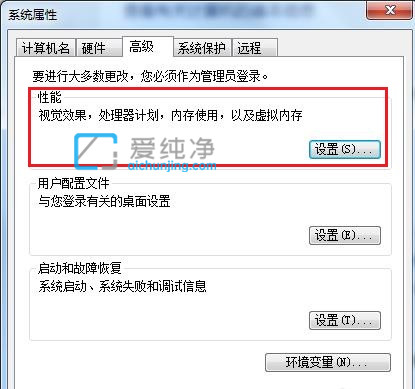
第四步:在打开的性能选项窗口中,勾选“调整为最佳性能”选项。
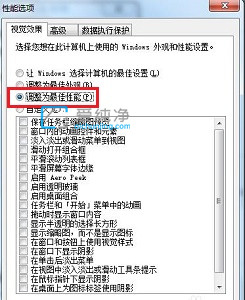
第五步:最后只要重启电脑就可以生效了。
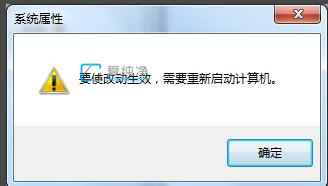
| 留言与评论(共有 条评论) |